Cuando se trata de la velocidad de copia de seguridad de iCloud, la duración está estrechamente vinculada al tamaño de su copia de seguridad y la velocidad de conexión Wi-Fi. Una copia de seguridad más pequeña y Wi-Fi más rápido se traducen en una copia de seguridad de iCloud más rápida para su iDevice. Si se enfrenta a preguntas como '¿Por qué mi copia de seguridad iCloud está tomando demasiado tiempo?' o '¿Por qué mi copia de seguridad iCloud es tan lenta?' – No te preocupes. Esta publicación se sumerge en las razones detrás de las copias de seguridad de iCloud prolongadas y proporciona soluciones eficientes para hacer que la copia de seguridad de iCloud sea más rápido. Vamos a profundizar en estas soluciones juntas.
Parte 1: ¿Cuánto tiempo lleva la copia de seguridad de iCloud?
Al utilizar dispositivos Apple, con frecuencia puede encontrar indicaciones para realizar una copia de seguridad de iCloud. Pueden surgir preocupaciones sobre el impacto potencial en el uso diario debido a la duración de la copia de seguridad. El tiempo requerido para que un iPhone realice una copia de seguridad de iCloud varía según el dispositivo. En general, el proceso de respaldo puede abarcar desde varias horas hasta unos pocos días. Como punto de referencia, respalda 3 GB de datos de iPhone a iCloud, que abarca elementos como fotos, videos, calendarios, mensajes, tonos de llamada, etc., generalmente lleva alrededor de 2 horas.
Parte 2: ¿Por qué la copia de seguridad de iCloud lleva tanto tiempo?
Varios factores influyen en la duración de una copia de seguridad de iCloud, con las siguientes consideraciones clave que juegan un papel importante. Además, varias configuraciones en su iPhone pueden afectar el proceso de copia de seguridad.
- Tamaño del archivo de respaldo: El tiempo requerido para una copia de seguridad de iCloud está determinado en gran medida por el tamaño de los datos y los archivos en su iPhone. Mayores cantidades de datos requieren más tiempo para la copia de seguridad.
- Conexión de red: La velocidad y disponibilidad de su conexión de red son factores cruciales. Una red más rápida facilita un proceso de copia de seguridad de iCloud más rápido.
- rendimiento del iPhone: La condición del espacio de almacenamiento de su iPhone y la duración de la batería, particularmente después del uso prolongado, puede afectar la velocidad de las copias de seguridad de iCloud. Un dispositivo bien mantenido generalmente experimenta copias de seguridad más rápidas.
- Actividad del servidor iCloud: La duración de la copia de seguridad puede extenderse si los servidores iCloud están experimentando altos niveles de actividad. El ajetreo del servidor puede contribuir a tiempos de respaldo más largos.
- Actualización del sistema de iPhone: Si su iPhone está experimentando una actualización de la versión del sistema, el proceso de copia de seguridad puede prolongarse. Los archivos iCloud solo se pueden hacer una copia de seguridad una vez que se completa la actualización del sistema.
Supongo que te gusta:
Parte 3: Cómo hacer una copia de seguridad de iCloud más rápido – 5 consejos
Consejo 1: Libere espacio en iPhone/iPad/iPod Touch
Antes de hacer una copia de seguridad de su lento iPhone, iPad o iPod Touch a iCloud, es recomendable optimizar su dispositivo utilizando consejos para mejorar su velocidad. Las copias de seguridad eficientes de iCloud están influenciadas por factores como el rendimiento del dispositivo y la conectividad de la red. Teniendo en cuenta el almacenamiento gratuito de 5 GB de iCloud, eliminar los datos innecesarios antes del proceso de copia de seguridad puede hacer que el iPhone haya una copia de seguridad de iPhone más rápido. Para obtener orientación adicional sobre cómo acelerar su dispositivo iOS, consulte artículos detallados que describan consejos útiles.
Consejo 2: Deshabilitar la copia de seguridad de archivos grandes
Para acelerar la copia de seguridad de iCloud, considere abordar archivos grandes en su dispositivo, como aplicaciones de uso con poca frecuencia o fotos en exceso. Deshabilite o elimine estos artículos que consumen espacios. Alternativamente, iTunes se puede utilizar para hacer una copia de seguridad selectivamente de archivos grandes esenciales, como se detalla en el artículo «Cómo hacer una copia de seguridad de iPhone/iPad con iTunes».
Dado que iCloud ofrece solo 5 GB de almacenamiento gratuito, evitar la copia de seguridad de archivos considerables ayuda a evitar exceder el límite gratuito y garantiza un proceso de copia de seguridad más rápido. Optar por las copias de seguridad de iTunes a una computadora proporciona una solución práctica para administrar grandes datos de manera eficiente.
Consejo 3: Verifique la conexión a Internet
Verificar su conexión a Internet es crucial para determinar la duración de una copia de seguridad de iCloud, dado que el proceso se basa en una conexión Wi-Fi. La velocidad de su conexión a Internet afecta directamente el tiempo de copia de seguridad, especialmente cuando se trata de una gran cantidad de archivos. Asegúrese de una red estable y consistente para acelerar la copia de seguridad de iPhone con los siguientes pasos:
- Verifique los dispositivos excesivos conectados a Wi-Fi y desconecte los innecesarios.
- Acceda a «WLAN» en «Configuración» para unirse a una red Wi-Fi rápida y estable.
- Si la velocidad de la red está obstaculizando una copia de seguridad suave, reinicielo a través de la configuración de red general> RESET> RESET.
- Después de restablecer, vuelva a conectar a Wi-Fi y evalúe la mejora en el rendimiento de las copias de seguridad de iCloud.
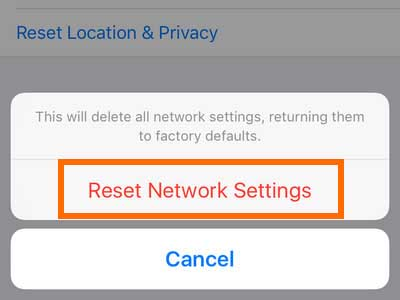
Consejo 4. Evite las copias de seguridad innecesarias
Para abordar una lenta copia de seguridad iCloud en su iPhone, considere deshabilitar las copias de seguridad para datos no esenciales. Sin embargo, antes de implementar este método, se recomienda crear una copia de seguridad local de los datos de su iPhone para medidas de precaución.
- Abra «Configuración» en su iPhone/iPad.
- Toque su banner de ID de Apple y vaya a iCloud.
- Navegue para administrar el almacenamiento de la cuenta o toque «Administrar el almacenamiento», luego seleccione «copias de seguridad».
- Elija su dispositivo.
- Desactive la copia de seguridad para aplicaciones no deseadas alternarlas, luego toque «Apague y elimine» para excluirlas de la copia de seguridad.
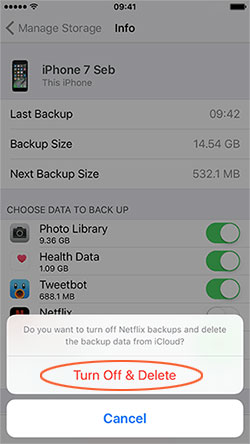
Consejo 5: Haga una copia de seguridad regular de su iPhone/iPad
Las copias de seguridad frecuentes significan que su dispositivo solo puede necesitar cargar datos nuevos o modificados desde la última copia de seguridad. Este enfoque evita cargar grandes cantidades de datos simultáneamente, lo que resulta en una finalización más rápida de la copia de seguridad de iCloud. (¿Vea cómo hacer una copia de seguridad del iPad a la unidad externa?)
No puedo perderse:
Parte 4: Cómo hacer una copia de seguridad de iPhone/iPad más rápido sin iCloud
Si bien iCloud ofrece copias de seguridad automáticas convenientes, es esencial estar al tanto de las limitaciones, como el requisito de Wi-Fi y la carga. Además, iCloud genera nuevos archivos con cada copia de seguridad, lo que lleva a un uso innecesario de almacenamiento. Ingrese a Mobilekin Assistant para iOS, una alternativa fácil de usar.
Esta herramienta de administración de datos de iPhone garantiza una gestión eficiente de dispositivos sin las limitaciones de iCloud. Con su función de copia de seguridad, salvaguarda sin esfuerzo el contenido de su iPhone, incluidas fotos, música, videos, contactos, mensajes y más, directamente a su computadora. Diga adiós a las limitaciones de iCloud y explore las costuras capacidades de gestión de datos de Mobilekin Assistant para iOS.
Asistente para iOS: respalde su iPhone rápidamente
- Exportan sin esfuerzo todos los datos de iPhone a una computadora o disco duro, excediendo las limitaciones de iCloud.
- A diferencia de iCloud, todos los archivos respaldados son fácilmente accesibles y se pueden ver en la computadora.
- Puede hacer una copia de seguridad de 14 tipos de archivos, que incluyen video, foto, música, libro electrónico, contactos, mensajes de texto, notas, marcadores de Safari, memo de voz, podcast, tono de llamada, lista de reproducción, etc.
- No se produce pérdida de datos durante el proceso de respaldo.
- Elija y realice una copia de seguridad de los datos específicos de iPhone con unos pocos clics
- Compatible con todos los dispositivos iOS, incluidos los últimos modelos como iPhone 15/14/13/11/11/x/8/7/6/5 y iPad Pro.
![]()
![]()
Ahora, sigamos los pasos a continuación para usar el Asistente para iOS para hacer una copia de seguridad de su iPhone a la computadora sin iCloud.
Paso 1: conecte su iPhone a PC
Comience instalando Mobilekin Assistant para iOS en su PC o Mac, luego inicie el programa. Conecte su iPhone a la computadora con un cable de rayos.
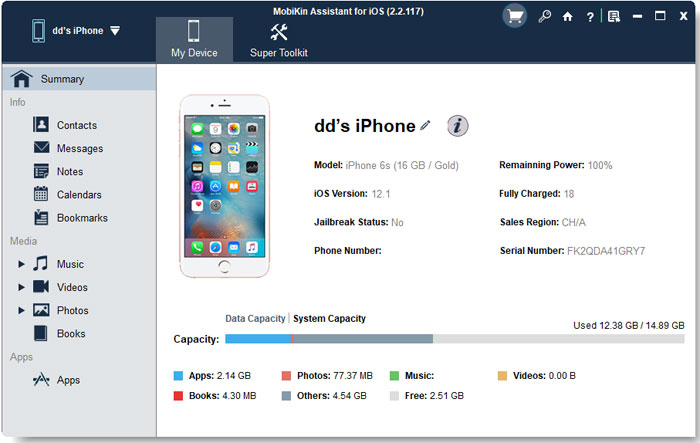
Paso 2: seleccione los archivos que necesita
Navegue al menú del lado izquierdo para elegir los tipos de archivos específicos que desea hacer una copia de seguridad de su iPhone.
Recommended Read: Navegadores de Copias de Seguridad de iPhone: Ver y Extraer Datos de las Copias de Seguridad de iTunes e iCloud
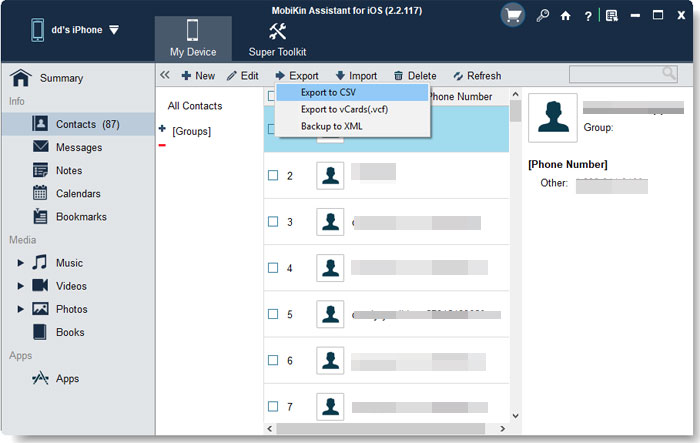
Paso 3: Comience a hacer una copia de seguridad de los archivos de iPhone a la PC
Una vez que haya seleccionado los archivos deseados, haga clic en el botón «Exportar» para comenzar el proceso de copia de seguridad.
Permita que el proceso de copia de seguridad concluya. Posteriormente, previsualice el contenido respaldado en su computadora.
![]()
![]()
Bonificación: ¿Qué incluye la copia de seguridad de iCloud?
La creación de una copia de seguridad de iCloud garantiza una copia segura de los datos de su iPhone, iPad o iPod Touch. La copia de seguridad abarca varios archivos esenciales, incluidos los datos de la aplicación, las copias de seguridad de Apple Watch, la configuración del dispositivo, la configuración de HomeKit, la pantalla de inicio y la organización de aplicaciones, iMessage, texto (SMS) y mensajes MMS. Además, iCloud admite retroceder fotos, videos, historial de compra de Apple Services (música, películas, programas de televisión, aplicaciones y libros), tonos de llamada y la contraseña de correo de voz visual (requiere la tarjeta SIM utilizada durante la copia de seguridad). Esta copia de seguridad completa garantiza una restauración perfecta de información vital cuando sea necesario.
Conclusión:
Esta guía completa aborda la duración y las razones detrás de las copias de seguridad lentas de iCloud, ofreciendo cinco soluciones gratuitas para acelerar la copia de seguridad en iPhone e iCloud. Para una copia de seguridad rápida y confiable, el asistente de Mobilekin para iOS presenta una opción práctica, asegurando una transición rápida del iPhone o iPad a la computadora. Diga adiós a las copias de seguridad de iCloud prolongadas y adopta una solución de gestión de datos más rápida y conveniente.
![]()
![]()
